Вземете класическия индикатор за мрежова активност обратно в Windows 10
Спомняте(Remember) ли си старите дни, когато иконата за мрежова активност беше чифт монитори и те мигаха? Имаше и своите предимства. Както когато задържахме курсора на мишката върху него, веднага получавахме подробности за изпратените и получените байтове. Windows 7 избра да замени този индикатор за мрежова активност! Ако наистина ви липсва това, не се притеснявайте! Windows 10/8/7 ще ви позволи да инсталирате индикатор за мрежова активност(Network Activity Indicator) , който ще изглежда точно като този, който сте имали в Windows Vista и Windows XP .
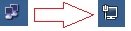
Индикатор за мрежова активност(Network Activity Indicator) за Windows 10
Индикаторът за мрежова активност(Network Activity Indicator) показва старата икона на „два монитора“ в Windows 10 , която мига в синьо, за да покаже мрежовата активност в системната област(System Tray) .
За разлика от оригиналната помощна програма на Windows (която има индивидуални индикатори за всеки интерфейс), тази програма показва изходящи и входящи мрежови пакети на всички налични интерфейси.
След като сте го изтеглили, инсталирайте го с вашите предпочитания, т.е. дали искате икона за пряк път или не, къде искате да го инсталирате и т.н.

След като го инсталирате, индикаторът за мрежова активност(Network Activity Indicator) ще се появи в областта за уведомяване. Този индикатор има своите предимства:
- Той ви казва дали сте свързани към мрежа(Network) или не с един поглед.
- Той автоматично открива вашата мрежа и предоставя полезна информация.
- Можете лесно да получите достъп до всичките си мрежови настройки само с едно щракване.

Това малко приложение също има много настройки и предоставя много подробности, които биха се харесали на технологичния ентусиаст.

Разгледайте екранната снимка и ще разберете точно какво представлява:

Изтеглете индикатора за мрежова активност (Download Network Activity Indicator) от тук(from here) .
Ако срещнете някакви проблеми по време на инсталиране или по време на използване, уведомете ме!
Related posts
Как да използвате Network Sniffer Tool PktMon.exe в Windows 10
Как да създадете отчет за Wi-Fi мрежов адаптер в Windows 10
Безплатни инструменти за безжична мрежа за Windows 10
Как да намерите IP адреса на рутера в Windows 10 - Търсене на IP адрес
Как да конфигурирате глобалните настройки на прокси сървъра в Windows 10
Как да получите отдалечен достъп до Windows 10 от Mac
Advanced IP Scanner, безплатен IP скенер за Windows 10
Промяна от публична към частна мрежа в Windows 7, 8 и 10
NetSetMan: Мениджър на мрежовите настройки за Windows 10
Как да промените ограниченията на честотната лента за актуализации на Windows 10 -
Работната група на Windows 10 и как да я промените
Как автоматично да набирате широколентова PPPoE връзка в Windows 10
Как да нулирате мрежовите настройки на Windows 10
Промяна от публична към частна мрежа в Windows 10
Как да добавите нов Wi-Fi мрежов профил в Windows 10
Снимайте всички изтеглени файлове на уеб сайта с WebSiteSniffer за Windows 10
Как да добавите безжичен или мрежов принтер в Windows 10
Архивиране и възстановяване на WiFi или безжични мрежови профили в Windows 10
Как да премахнете VPN с помощта на мрежови връзки в Windows 10
Как да се свържете с FTP сървър в Windows 10, от File Explorer -
